Deze laag toont de reacties (aka. "Likes") van een bepaalde Facebook Post.

De Facebook-reactielaag instellen
1. Om de Facebook Reactions layer te laten werken moet u een Facebook-account instellen in de Accounts Voorkeuren.
2. Maak een Sociale Mediabron om de reactiegegevens op te halen van de Facebook-post of livevideo van uw keuze. Als u reacties van een aangepaste Facebook-post wilt weergeven, moet u het Facebook-post-ID ophalen en dit invoeren in het veld Post ID in de Social Media Source.
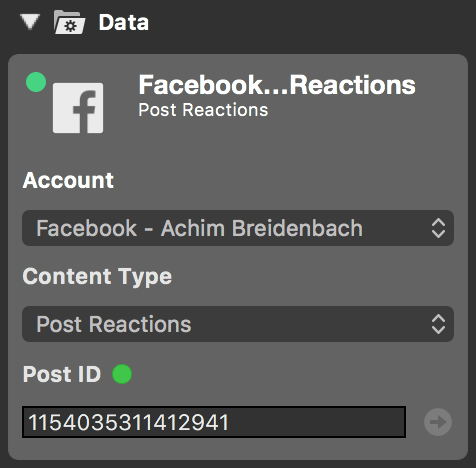
3. Voeg de laag Facebookreacties toe aan uw lagenstapel en schakel deze live.
4. Selecteer de Social Media-bron als Data Source in de Content sectie van de lagenparameters.
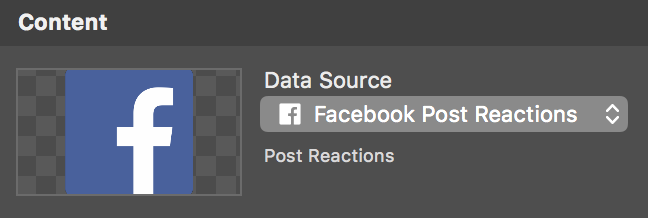
De Facebook Likes laag instellen als een Stem Poll
!Facebookregels
Als u de Facebook Likes-laag gebruikt voor peilingen, zorg er dan voor dat u de regels van Facebook volgt over hoe u Reacties gebruikt in een livestream .
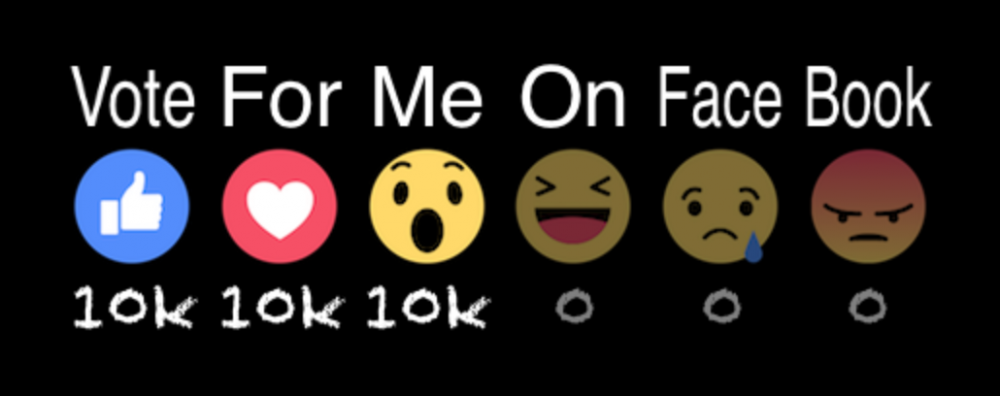
Het is erg populair om het aantal Likes van een Facebook-post te gebruiken voor een stempeiling. Je kunt tekstlabels toevoegen aan elk Facebook Likes icoon zodat het duidelijk is welk icoon voor welk mogelijk antwoord staat. Eerst moet je de optie "Ingeschakeld" inschakelen in het gedeelte Stemmen. Nu kun je het lettertype, de lettergrootte en de kleur voor de tekstlabels instellen met de optie "Tekst". Vul de gewenste tekstlabels in de tekstvelden in.
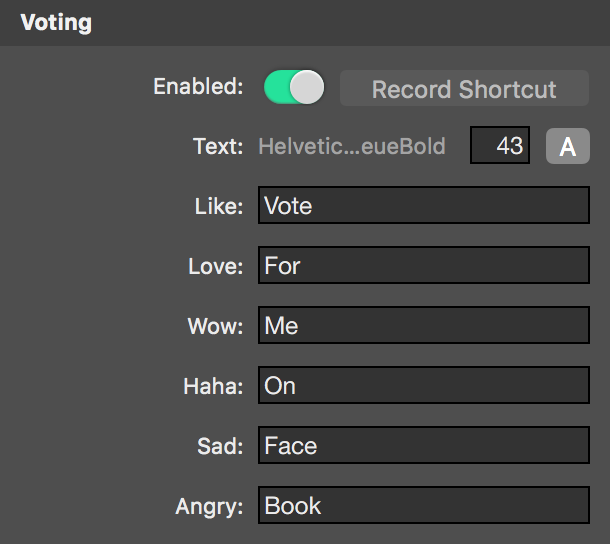
Het uiterlijk aanpassen
Je kunt op de hulplijnen in de voorbeeldweergave klikken en slepen om de positie en grootte van de uitvoer aan te passen of de parameter voor de inzet en breedte instellen in het gedeelte "Geometrie" van de laaginstellingen.
Als je de laag "live" schakelt, komen de pictogrammen van Likes standaard van één kant naar binnen. Je kunt het Overgangstype wijzigen van "Rechts naar links" naar "Links naar rechts", "Knippen", "Oplossen" of "Push" in het gedeelte "Animatie".
In het gedeelte Uiterlijk van de laaginstellingen kun je het lettertype, de lettergrootte en de kleur voor de Likes count wijzigen.
Als je niet alle mogelijke pictogrammen wilt weergeven, kun je ze uitvinken in het gedeelte "Uiterlijk" met de juiste optie "Inclusief".
Met de optie "Nullen weergeven" kun je aangeven of je de pictogrammen van Likes waarop nog niet is geklikt automatisch wilt verbergen. Als er na verloop van tijd op wordt geklikt, verschijnen de pictogrammen automatisch weer.
Als je stempeiling uit meer dan 1000 getallen bestaat, dan helpt de optie "Korte getallen" met de opmaak. De getallen worden ingekort en krijgen extensies zoals "k" voor duizenden en "m" voor miljoenen.
Telkens als er een nieuwe klik wordt geregistreerd voor een bepaalde Like zal het juiste pictogram tevoorschijn komen om de aandacht van het publiek te trekken. Je kunt deze animatie uitschakelen met de optie "Springen" in het gedeelte Uiterlijk.
De grootte van de pictogrammen kan worden aangepast met de waarde "Afbeeldingsgrootte". 100% betekent zo groot als mogelijk om alle pictogrammen in te passen in de "Breedte"-parameter van de Geometriesectie.
De Likes iconen zijn de standaard iconen van Facebook. Je kunt ze omwisselen in de afbeeldingsinvoervelden onderin het gedeelte Uiterlijk.

